Administración - Cupones
Configure cupones/cupones para que los clientes los utilicen cuando hagan una reserva.
Es necesario seleccionar el cupón que desea utilizar en la configuración del calendario. El mismo cupón se puede utilizar en un número ilimitado de calendarios. Se pueden agregar varios cupones al mismo calendario.
Añada un cupón
- Paso 1 - Haga clic en el botón "plus" para agregar un nuevo cupón.
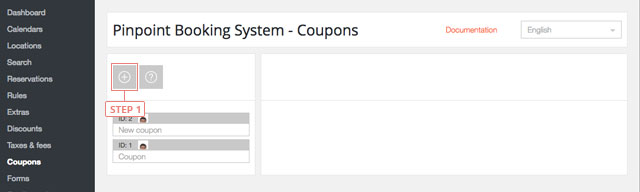
Después de hacer clic en el botón, el cupón aparecerá en la lista de abajo.
Establecer datos de cupón
- Paso 1 - Seleccione el cupón de la lista para mostrar la información.
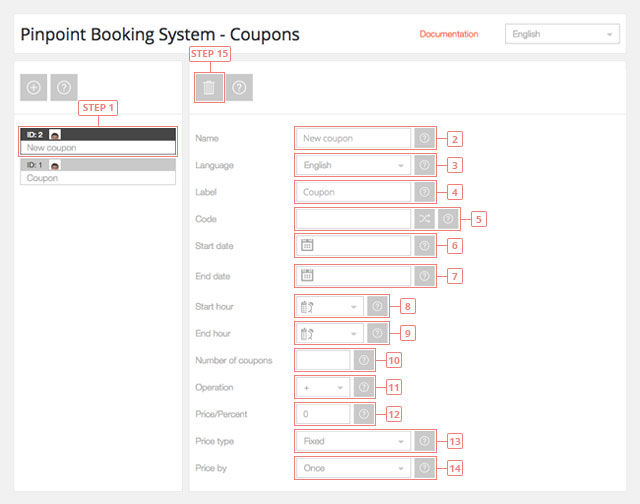
- Campo 2 - Cambio nombre de cupón.
- Campo 3 - Cambie al idioma en el que desea editar el cupón.
- Campo 4 - Introduzca la etiqueta del cupón. Será visible a sus clientes.
- Campo 5 - Introduzca el código de cupón. Tiene la posibilidad de generar un código aleatorio.
- Campo 6 - Introduzca la fecha de inicio del cupón, cuando el cupón comenzará a utilizarse. Déjelo en blanco para comenzar a partir de hoy.
- Campo 7 - Introduzca la fecha final del cupón, cuando el cupón será inválido. Déjelo en blanco los cupones tienen un lapso de tiempo ilimitado.
- Campo 8 - Introduzca la hora de inicio del cupón, cuando el cupón comenzará a utilizarse. Déjelo en blanco para que pueda utilizar los cupones desde el comienzo del día.
- Campo 9 - Introduzca el cupón final hora, cuando el cupón dejará de ser utilizado. Déjelo en blanco para que pueda utilizar los cupones hasta el final del día.
- Campo 10 - Introduzca el número de cupones disponibles. Déjelo en blanco para un número ilimitado de cupones.
- Campo 11 - Seleccione la operación del precio del cupón. Puede agregar o restar un valor.
- Campo 12 - Entre en el precio de cupón.
- Campo 13 - Seleccione el tipo de precio del cupón. Puede ser un valor fijo o un por ciento de precio.
- Campo 14 - Seleccione cómo aplicar el cupón. El precio se puede calcular una vez o por día/hora.
- Botón 15 - Suprima el cupón.